Ak ste si zakúpili počítač v posledných rokoch, je pravdepodobné, že na ňom spustíte 64-bitovú verziu systému Windows. Aj keď spoločnosť Microsoft stále vyrába 32-bitové kópie systému Windows 10, tieto sa predávajú a používajú oveľa menej ako 64-bitové kópie.
Samotný Microsoft nezverejnil štatistiku distribúcie 32-bitových a 64-bitových systémov Windows. Ak sa pozriete na prehľad hardvéru spoločnosti Steam, ktorý je taký chybný, ako je, zistíte, že v grafe dominuje 64-bitová verzia.
To sa dá trochu očakávať vzhľadom na to, že hry využívajú veľa pamäte. Windows 64 stále dominuje 64-bitovej verzii služby Steam, zatiaľ čo v súčasnosti je oproti 32-bitovému systému Windows 10 iba 1, 23%. Rozdiely sú menej výrazné pre Windows 7 (28, 82% až 5, 40%) a Windows 8.1 (8, 59% až 1, 19%).
Veci sa líšia na strane softvéru. Veľa vysoko profilovaných aplikácií je k dispozícii iba ako 32-bitová verzia, alebo uprednostňujú 32-bitovú verziu pred 64-bitovou verziou. To sa týka napríklad webového prehľadávača Firefox. Mozilla tlačila 32-bitovú verziu prehliadača Firefox na Windows a práve ju začína meniť.
Rozdiely medzi 64-bitovými a 32-bitovými programami
Po vydaní systému Windows 7 sme hovorili o rozdieloch medzi 32-bitovou a 64-bitovou verziou systému Windows. To stále platí. Aj keď existuje veľa rozdielov, najdôležitejšie sú tie, že 64-bitové systémy Windows a programy môžu využívať viac pamäte RAM, že 64-bitové systémy Windows ponúkajú ďalšie výhody zabezpečenia a 64-bitové systémy Windows a programy sú zvyčajne väčšie.
Zistite, či je program Windows 32-bitový alebo 64-bitový
Existuje niekoľko spôsobov, ako zistiť, či je proces Windows 32-bitový alebo 64-bitový. Jedným z najlepších spôsobov je použitie Správcu úloh systému Windows.
- Na otvorenie Správcu úloh použite klávesovú skratku Ctrl-Shift-Esc.
Všetky verzie systému Windows okamžite zvýrazňujú 32-bitové procesy v Správcovi úloh. Každý 32-bitový program obsahuje * 32 za svojím názvom obrázka, aby ste vedeli, že sa jedná o 32-bitový proces.
Môžete to vylepšiť pridaním stĺpca vyhradenej platformy do manažéra úloh, ktorý okamžite odhalí, či je proces 32-bitový alebo 64-bitový.
Krok 1 : Prvá vec, ktorú musíte urobiť, je kliknúť na „ďalšie podrobnosti“, pretože Správca úloh, ktorý sa otvára v systéme Windows 10, sa vôbec nedá použiť.
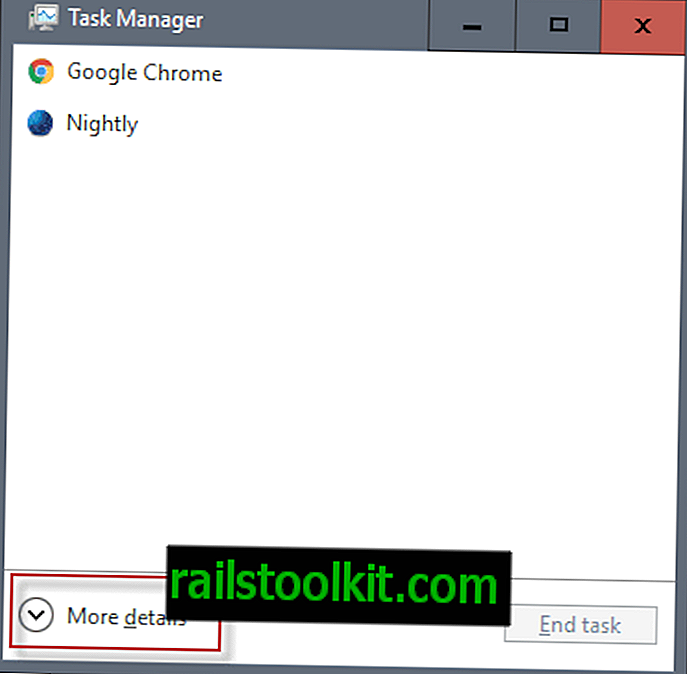
Krok 2 : Karta Procesy je tiež zbytočná, pokiaľ ide o určenie, či je proces 32-bitový alebo 64-bitový. Na tejto stránke chýba dôležitý prírastok * 32.
Krok 3 : Prepnite sa na kartu Podrobnosti. Aj keď to ponúka lepšie informácie, stále mu chýbajú dôležité informácie.
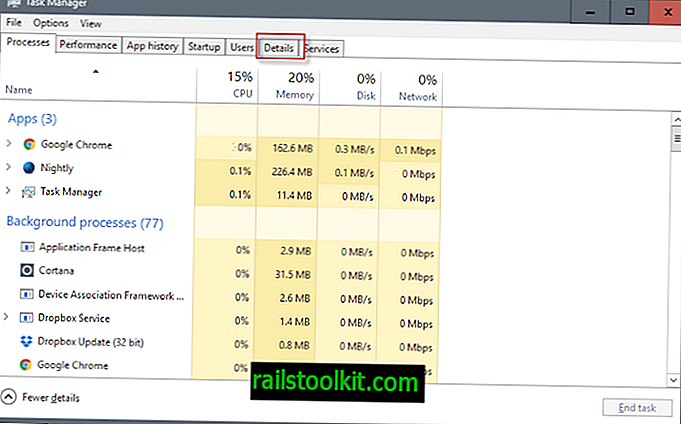
Krok 4 : Pravým tlačidlom myši kliknite na riadok s nadpisom na karte a vyberte možnosť „Vybrať stĺpce“.
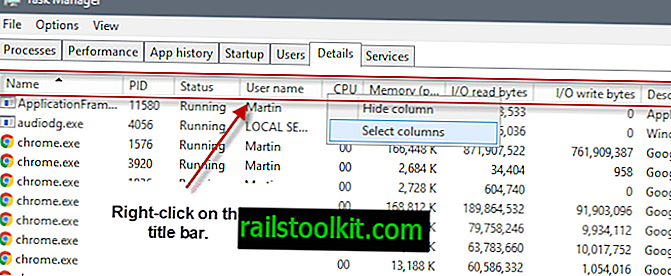
Krok 5 : Vyhľadajte a skontrolujte „platformu“, keď sa otvorí nové výberové okno.
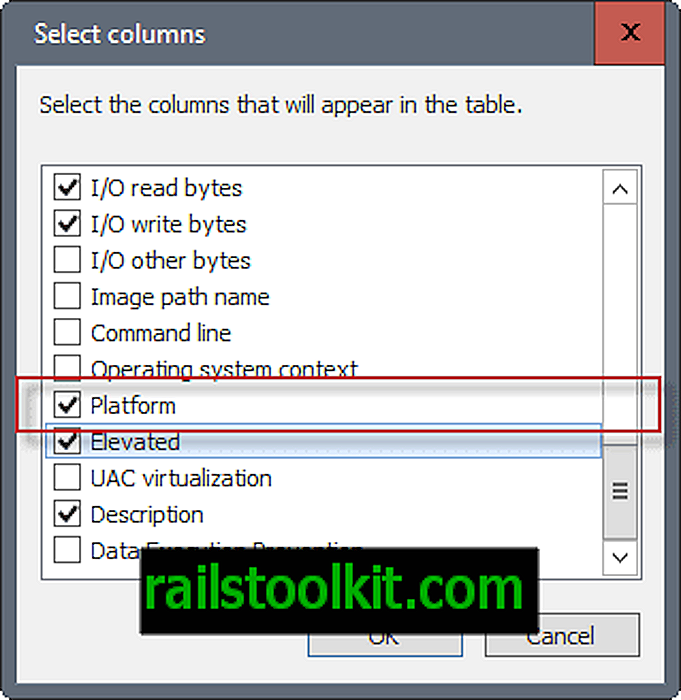
Platforma priamo naznačuje, či je proces 64-bitový alebo 32-bitový.

Iné prostriedky
Iné prostriedky na určenie, či je program 32-bitový alebo 64-bitový, nie sú také spoľahlivé. Aj keď by ste sa mohli pozrieť na inštalačný adresár, programové súbory (x86) alebo programové súbory, nie je to indikátor 100%, pretože programy sa nemusia inštalovať do správneho adresára.
To tiež nezahŕňa prenosný program, ktorý možno používate, alebo programy, ktoré sa predvolene inštalujú do iných adresárov.
Ďalším ukazovateľom, ktorý sa javí ako spoľahlivý, je pozrieť sa na informácie o kompatibilite procesov. Pravým tlačidlom myši kliknite na spustiteľný súbor v systéme alebo procese v Správcovi úloh av kontextovej ponuke vyberte príkaz Vlastnosti.
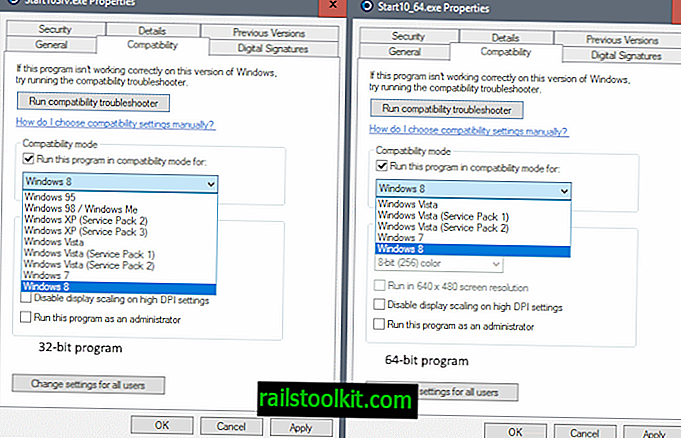
Programy tretích strán, ako napríklad Process Explorer, sa môžu tiež použiť na odhalenie, či je proces 32-bitový alebo 64-bitový.
Toto funguje podobne ako v Správcovi úloh. Pravým tlačidlom myši kliknite na riadok s názvom v programe Process Explorer, vyberte možnosť „Vybrať stĺpce“ a potom v časti „Procesný obrázok“ vyberte možnosť „Typ obrázka (64 verzus 32-bitový)“.
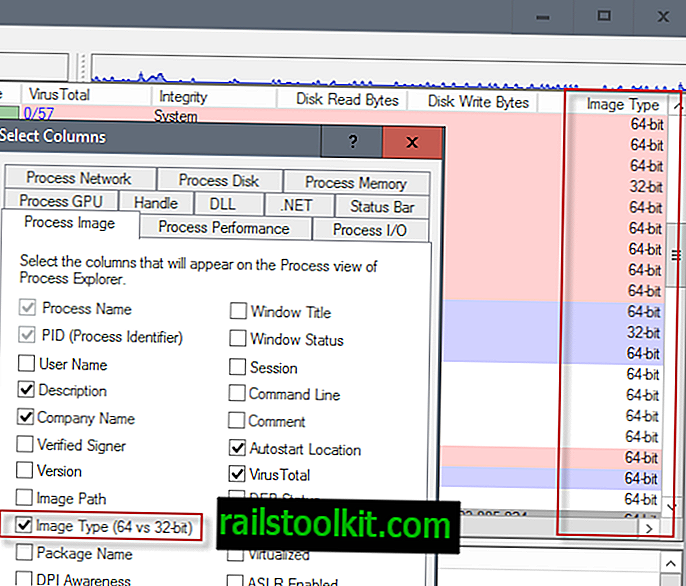
Teraz ste : Zaujíma vás, či je program vo vašom systéme 64-bitový alebo 32-bitový?














